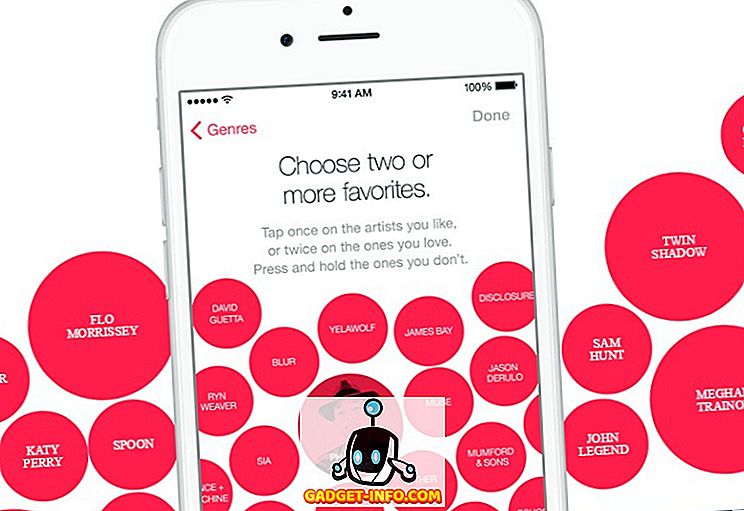एक सामान्य शिकायत जो मुझे दोस्तों और परिवार से मिलती है, वह यह है कि उनके कंप्यूटर डेल, एचपी, आदि से डिफ़ॉल्ट सिस्टम कॉन्फ़िगरेशन के साथ अक्सर सी विभाजन को बहुत छोटा कर देते हैं और इसलिए उन्हें और अधिक मुफ़्त पाने के लिए विभाजन का विस्तार करने के तरीके निकालने के लिए मजबूर करते हैं। अंतरिक्ष।
दुर्भाग्यवश, जब आप विलय के विभाजन के बारे में खोज करते हैं, तो अधिकांश समाधान यह सुझाव देते हैं कि आप विंडोज पार्टीशन में बदलाव करने के प्रबंधन के लिए थर्ड-पार्टी सॉफ्टवेयर डाउनलोड करें। सभी विकल्पों और विकल्पों के साथ, यह जल्दी से औसत पीसी उपयोगकर्ता के लिए एक चुनौतीपूर्ण काम हो जाता है। वहाँ बाहर अच्छे कार्यक्रम हैं और उन्हें बहुत तकनीकी ज्ञान की आवश्यकता के बिना सुरक्षित रूप से काम मिल जाएगा, लेकिन वे आमतौर पर $ 30 से $ 60 तक कहीं भी खर्च करते हैं।
इस लेख में, मैं आपको बिना किसी तृतीय-पक्ष सॉफ़्टवेयर के दो विभाजन मर्ज करने का एक सरल और आसान तरीका दिखाने का प्रयास करूंगा। यह थर्ड-पार्टी का उपयोग करने के रूप में मजबूत नहीं है और कुछ स्थितियों में, आपको एक अलग कार्यक्रम का उपयोग करना होगा, लेकिन यह अधिकांश लोगों के लिए काम करेगा।
मूल रूप से, हम जो करते हैं वह दूसरे विभाजन का बैकअप होता है, फिर उसे हटाएं, फिर दूसरे विभाजन को हटाते समय बनाए गए खाली स्थान को शामिल करने के लिए पहले विभाजन का विस्तार करें। यहाँ हम इसे विंडोज 7/8/10 में कैसे करते हैं।
विंडोज 7/8/10 में विभाजन को मर्ज करें
सबसे पहले, डेस्कटॉप पर कंप्यूटर या इस पीसी पर राइट-क्लिक करें और मैनेज चुनें।

बाएं हाथ नेविगेशन फलक में डिस्क प्रबंधन पर अगला क्लिक करें:

अब दाहिने हाथ के फलक पर, आपको शीर्ष पर वॉल्यूम की सूची और सबसे नीचे डिस्क की सूची दिखाई देगी।

जैसा कि आप ऊपर के उदाहरण में देख सकते हैं, मेरे पास C और E वॉल्यूम है। C वॉल्यूम मेरा सिस्टम विभाजन है जिसमें ऑपरेटिंग सिस्टम और पेजिंग फ़ाइल शामिल है। ई वॉल्यूम सिर्फ एक दूसरा प्राथमिक विभाजन है जो आकार में लगभग 10 जीबी है। हम यहाँ क्या करना चाहते हैं, इन दोनों विभाजनों को मिलाना है ताकि C विभाजन 50 GB के बजाय 60 GB हो जाए।
पहली चीज जो हमें करने की ज़रूरत है वह है नीचे के ई विभाजन पर राइट-क्लिक करें और डिलीट वॉल्यूम चुनें ।

आपको यह बताते हुए चेतावनी मिलेगी कि वॉल्यूम को हटाने से उस पर मौजूद सभी डेटा मिट जाएंगे। आपको यह सुनिश्चित करना चाहिए कि ऐसा करने से पहले आपने उस वॉल्यूम पर कुछ भी बैकअप लिया हो। एक बार जब आप इसे हटा देते हैं, तो आप देखेंगे कि यह असंबद्ध स्थान बन गया है।

अब विभाजन को मर्ज करने के लिए, उस विभाजन पर सरल राइट-क्लिक करें जिसे आप विस्तारित करना चाहते हैं (सी मेरे मामले में) और वॉल्यूम बढ़ाएं चुनें।

विज़ार्ड खुल जाएगा, इसलिए अगला क्लिक करें। डिस्क का चयन करें स्क्रीन पर, यह स्वचालित रूप से डिस्क का चयन करना चाहिए और किसी भी असंबद्ध स्थान से राशि दिखाना चाहिए।

जैसा कि आप देख सकते हैं, विज़ार्ड को 9999 एमबी असंबद्ध स्थान मिला जिसे मैं सी वॉल्यूम बढ़ाने के लिए उपयोग कर सकता हूं। अगला क्लिक करें और फिर समाप्त पर क्लिक करें । अब आप देखेंगे कि पहला विभाजन (C वॉल्यूम) बढ़ा दिया गया है और इसमें डिस्क पर सभी स्थान शामिल हैं।

बस! हां, इस विधि से आपको एक विभाजन को हटाना होगा और डेटा का बैकअप लेना होगा, लेकिन कम से कम आपको किसी तीसरे पक्ष के सॉफ़्टवेयर और किसी भी चीज़ के लिए भुगतान करने की चिंता करने की आवश्यकता नहीं है। बाहरी हार्ड ड्राइव में कुछ डेटा को कॉपी करना और फिर बाद में उसे कॉपी करना बहुत मुश्किल नहीं है। यदि आपके कोई प्रश्न हैं, तो एक टिप्पणी पोस्ट करें! का आनंद लें!